iOS 13 zbliża się bardzo wielkimi krokami. Już 3 czerwca będziemy mogli obejrzeć doroczną konferencję Apple organizowaną w San Jose, WWDC (Worldwide Developer Conference), podczas której zaprezentowane zostaną pierwsze „ficzery” nadchodzącego systemu.
A tymczasem, jak się okazuje, wielu z nas, posiadaczy iPhone’ów z iOS-em 12[3.1], wciąż nie zna podstawowych funkcji zainstalowanego na swoim smartfonie systemu operacyjnego. A ponieważ niedługo przed ogłoszeniem iOS-a 12 przedstawiliśmy nieznane/ukryte funkcje iOS-a 11, dziś, niedługo przed premierą (szczęśliwej, miejmy nadzieję) „trzynastki” czas zająć się ukrytymi funkcjami iOS-a 12.
#1 Wyszukiwanie w Apple Music po tekstach piosenek
Zapadły Ci w pamięć ciekawe liryki, ale nie pamiętasz tytułu piosenki? Bez obaw. Apple ma dla Ciebie rozwiązanie. Wystarczy, że wpiszesz fragment piosenki, a Apple Music automatycznie znajdzie ją dla Ciebie w swojej bazie – o ile sam tekst też się w niej znajdzie.
I o ile, ma się rozumieć, sam(a) wprowadzisz go poprawnie:
#2 Słuchawki AirPods jako aparat słuchowy?
Słuchawki AirPods można wykorzystywać także jako aparat słuchowy, nie inaczej niż w przypadku profesjonalnych rozwiązań tego rodzaju (choć nie polecamy tego raczej osobom niedosłyszącym, które otrzymały zalecenie stosowania konkretnego aparatu).
Aby to zrobić, wystarczy przejść do ustawień, a tam Centrum sterowania > Dostosuj. Następnie dodajemy Słuch do narzędzi dostępnych z poziomu Centrum.
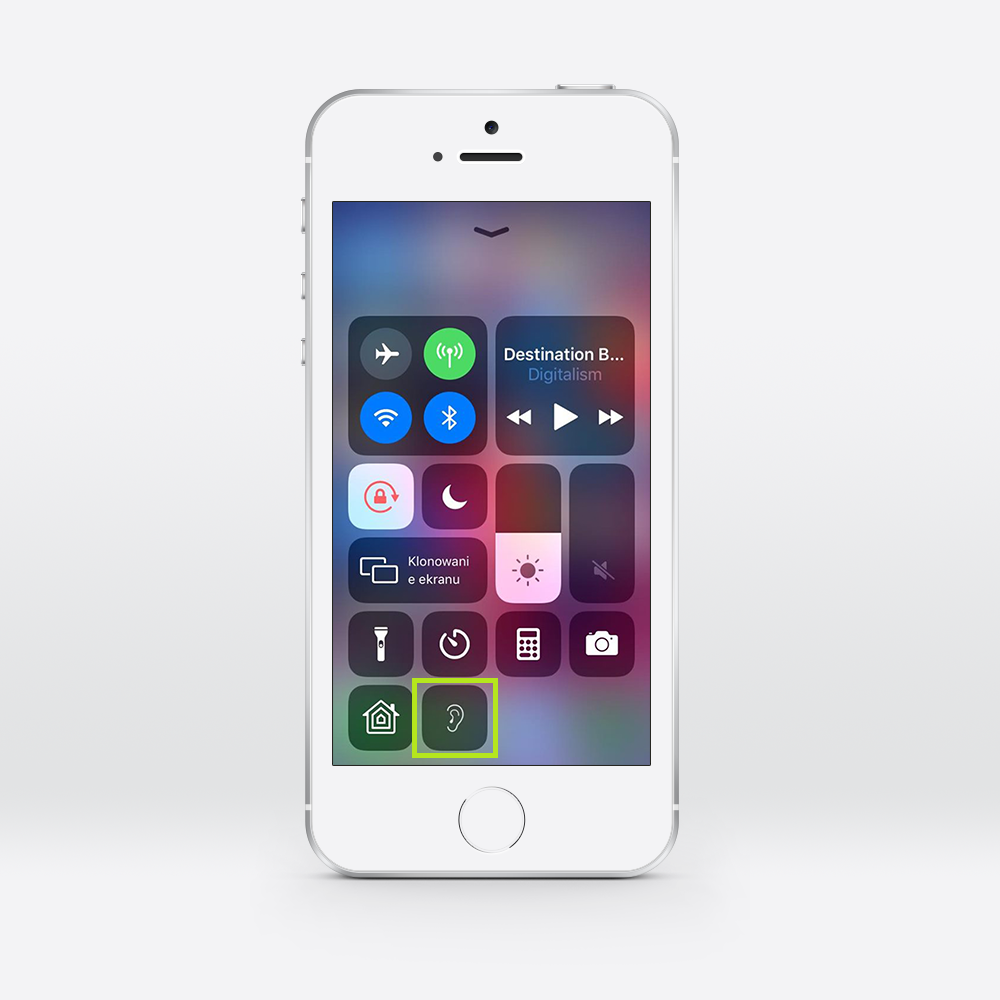
Włączenie opcji Live Listen z ekranu narzędzi pozwoli zamienić AirPodsy w aparat słuchowy.
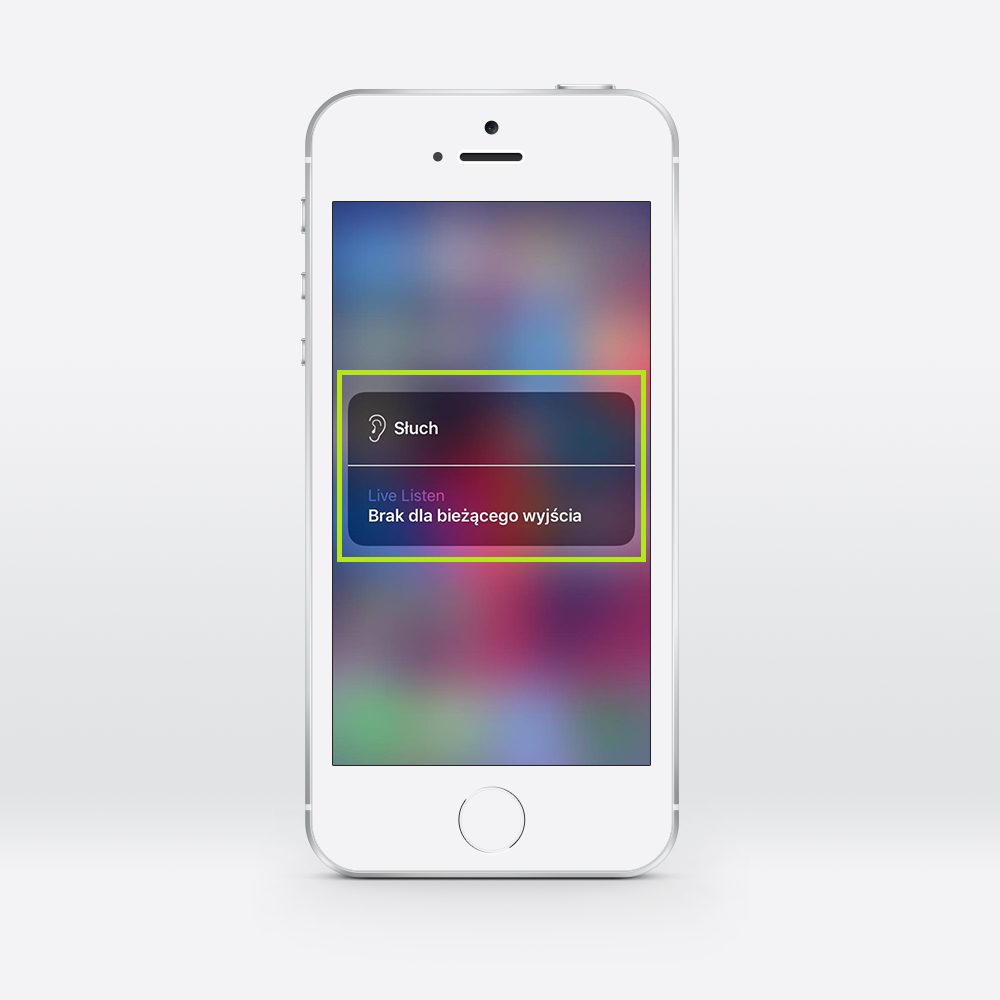
#3 Dwie twarze dla Face ID
W opcjach Face ID w Ustawieniach możemy teraz włączyć opcję pozwalającą drugiej osobie odblokowywać nasz telefon „za pomocą” swojej twarzy. Opcja dostępna jest z poziomu głównego ekranu ustawień Face ID, znajdziemy ją na samym dole, tuż ponad opcją resetu Face ID.
#4 Dodatkowe opcje podczas edycji zdjęć
Domyślnie włączone. Jeśli nie mamy do nich dostępu, to podczas przeglądania zdjęć powinniśmy przejść do opcji Edycji:
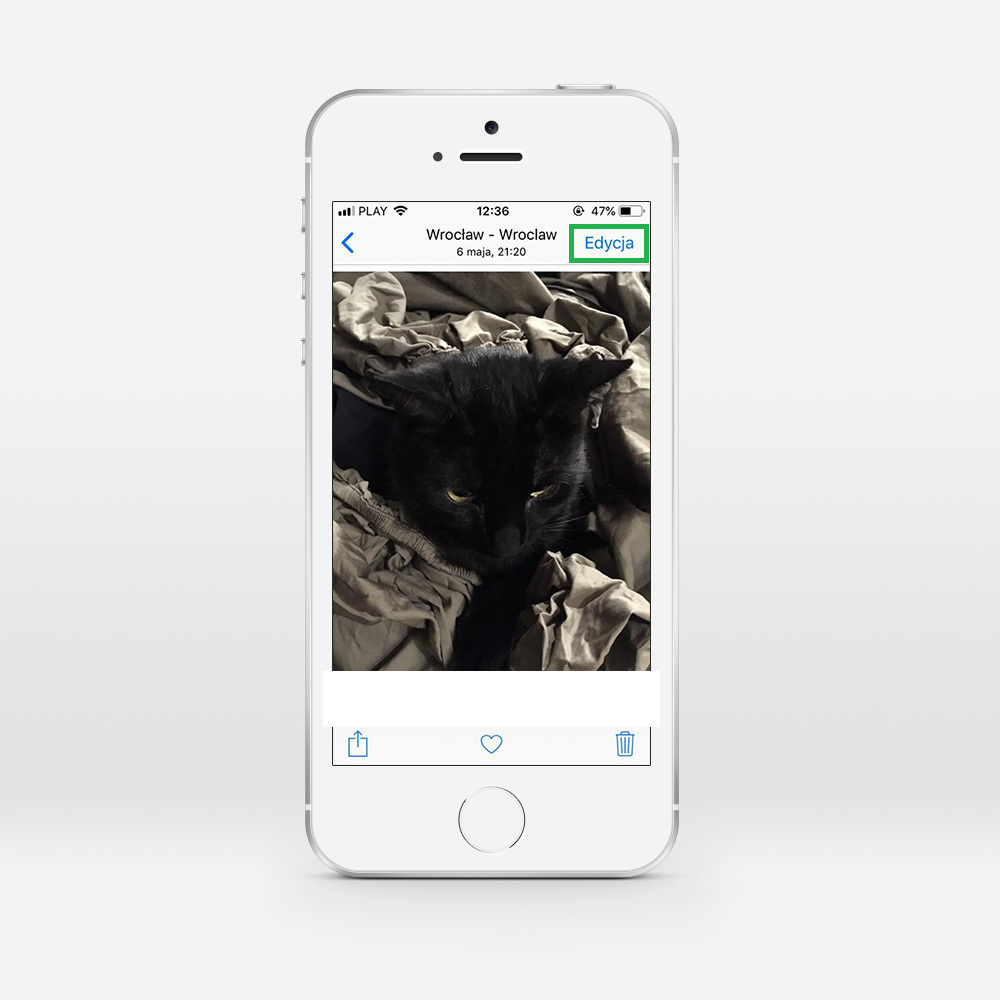
Następnie kliknąć trzy kropki:
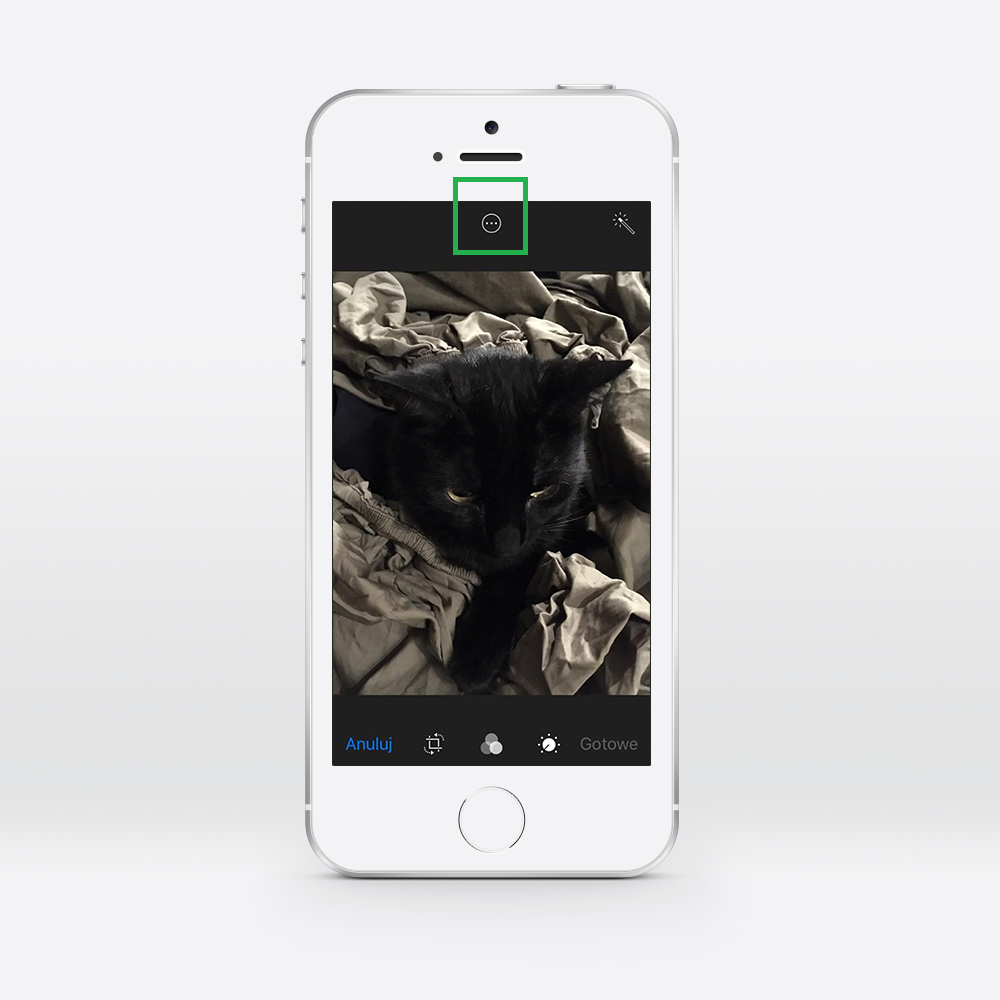
A potem… kolejne trzy kropki (Więcej).
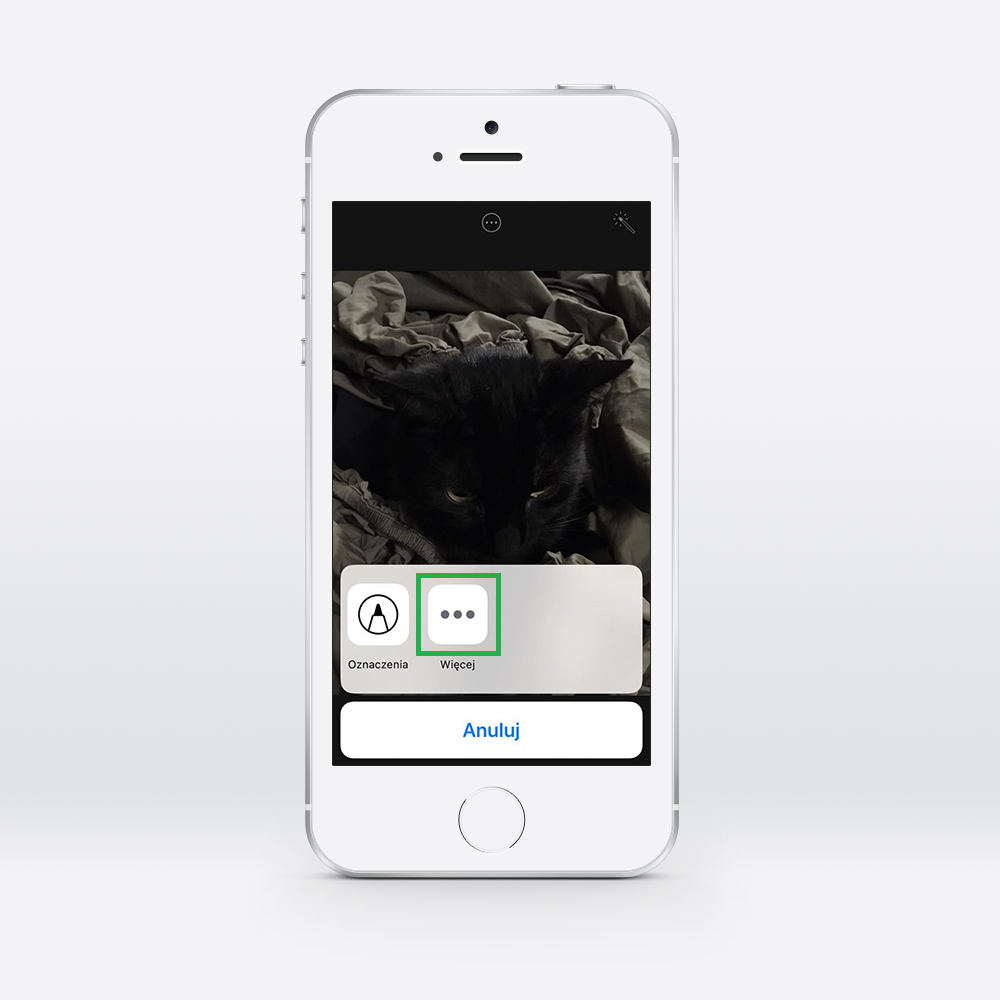
I przesunąć suwak przy przycisku Oznaczenia.
To da nam dostęp do nowych opcji Oznaczeń na zdjęciach.
#5 Nie przeszkadzać, dopóki tu jestem
Opcja Nie przeszkadzać, dostępna domyślnie z poziomu Centrum kontroli, zyskała w iOS 12 nową opcję: Dopóki tu jestem. Aby ją uruchomić, wystarczy przytrzymać palec na ikonie Nie przeszkadzać, a następnie wybrać Dopóki tu jestem.
Dodam, że iPhone’y są całkiem niezłe w rozpoznawaniu lokalizacji. O ile mi wiadomo, biorą pod uwagę nie tylko dane o geolokalizacji, ale także np. będące w zasięgu sieci Wi-Fi. Funkcja działa więc poprawnie: po opuszczeniu (np.) kawiarni Nie przeszkadzać automatycznie się wyłączy.
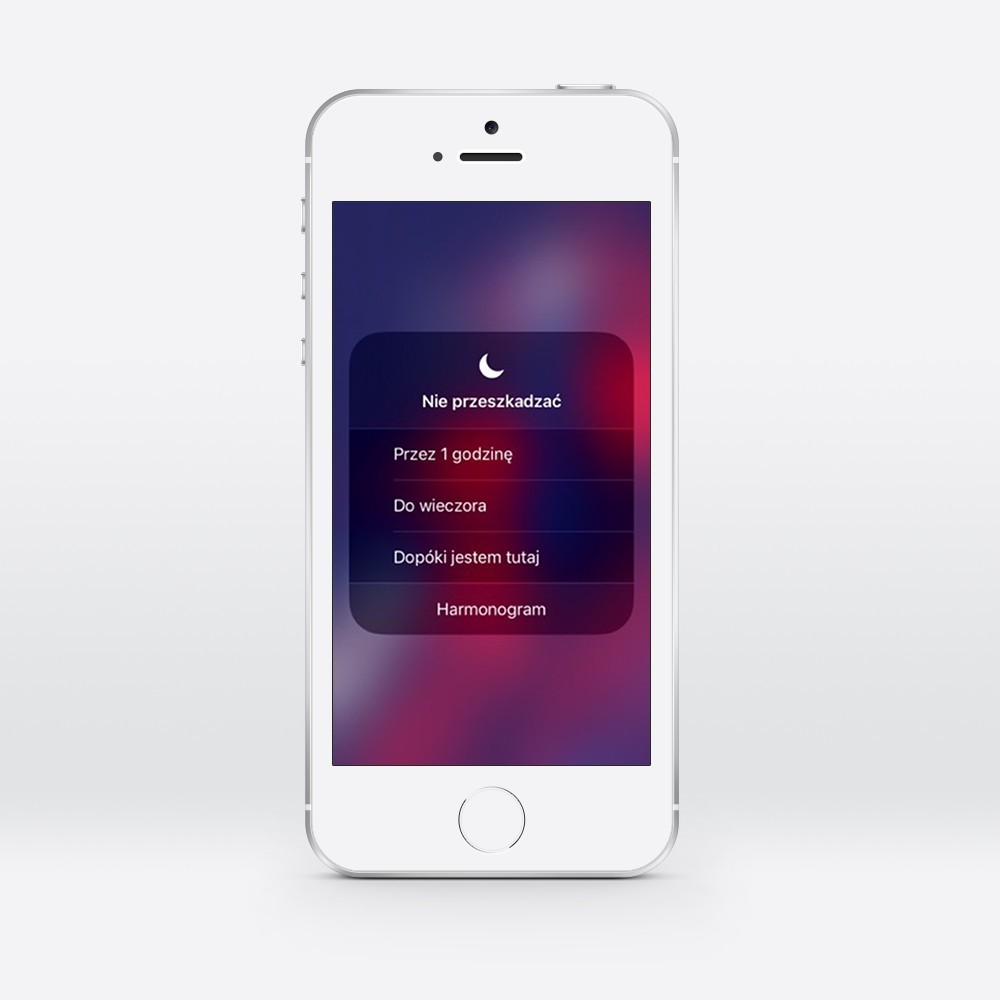
#6 Siri z irlandzkim akcentem
Irlandzki akcent jest sexy. Wie o tym każdy, kto oglądał Peaky Blinders. A od pewnego czasu nasz(a) ulubiony/a asystent(ka) głosowy/a Siri też tak potrafi. Wystarczy przejść do Opcji, a stamtąd do zakładki Siri i wyszukiwanie. W ustawieniach Głos Siri wybieramy Irlandzki. Następuje pobieranie, a po krótkiej chwili możemy poczuć się, jak gdyby mówił do nas sam Thomas Shelby*.
*No, może nie do przesady. Akcenty Siri są bardzo łagodne. Ale irlandzki jest „wyczuwalny” 🙂
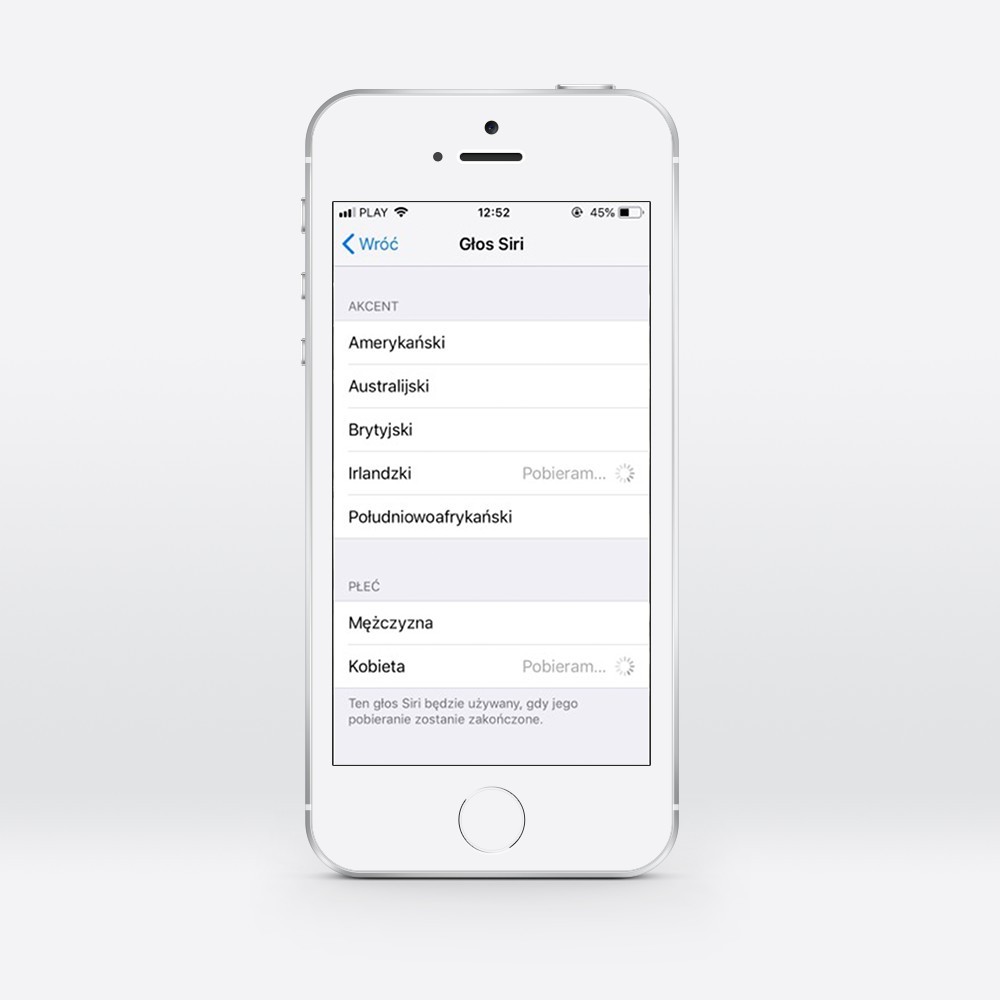
#7 Automatyczne „uzupełnianie” pól formularzy kodami z SMS-ów
Jeżeli korzystasz z weryfikacji dwuetapowej za pomocą wiadomości SMS (lub, jak wolą niektórzy, z „dwustopniowej autentykacji”), to wysłany w wiadomości tekstowej ciąg liczb i liter pojawi się nad klawiaturą jako sugestia (podobnie jak dzieje się to w przypadku haseł). Opcja ta może nie działać w przypadku aplikacji przeznaczonych do obsługi bankowości internetowej.
Boicie się korzystać z opcji autouzupełniania formularzy? Bez obaw. Jeżeli korzystacie z kodów SMS, to tak czy inaczej nie jesteście bezpieczni.
#8 Dostęp do opcji wyszukiwania urządzeń za pośrednictwem Siri
Znajdź mój iPhone, znajdź mój iPad etc. – wyjątkowo przydatne funkcje, ponieważ małe przedmioty często się gubią. Teraz posiadacze wielu urządzeń z iOS-em mogą wywołać te funkcje za pomocą Siri. Wystarczy poprosić ją, aby znalazła nasz iPhone lub iPad („Hey Siri, find my iPhone”). Niby nic, a jednak cieszy.
#9 Jakość powietrza w Apple Maps
Jeżeli, podobnie jak ja, mieszkacie w mieście, które ma problem ze smogiem (czy, ogólniej, z zanieczyszczonym powietrzem), to teraz – dzięki Apple Maps – możecie sprawdzić, jak bardzo zanieczyszczone jest ono dzisiaj, a wszystko to dzięki współczynnikowi AQI – czyli Air Quality Index. Pojawi się on w prawym dolnym rogu ekranu, tuż pod temperaturą.
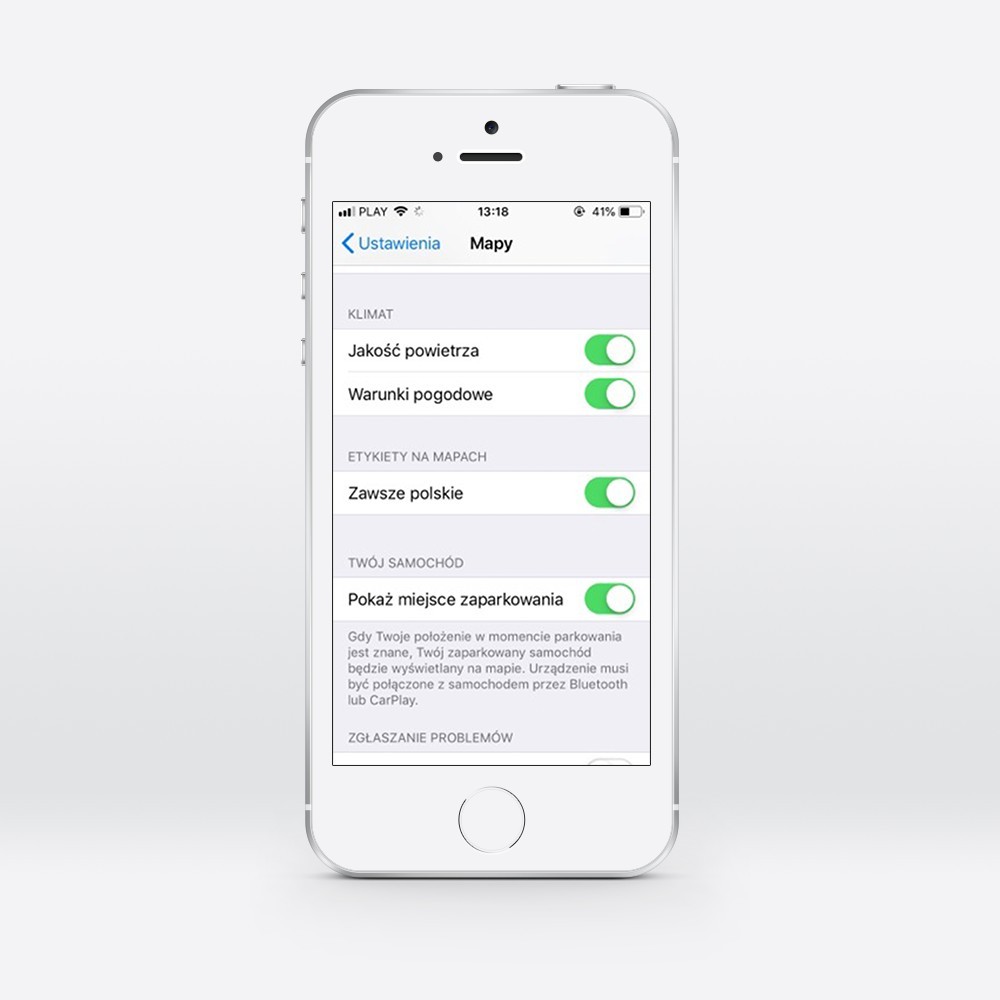
Opcję tę należy najpierw włączyć, przechodząc do zakładki Mapy w Ustawieniach, a następnie znajdując sekcję Klimat i przesuwając suwak podpisany Jakość powietrza.
Informacje o AQI znajdziemy także w aplikacji Pogoda.
Funkcja dostępna jest od iOS 12.2 w górę.
Podsumowanie
To chyba najważniejsze z „ukrytych” funkcji wprowadzonych przez iOS 12. Jeżeli chcecie poznać więcej możliwości Waszego iPhone’a, zachęcamy do zapoznania się ze wspomnianym wcześniej artykułem o nieznanych możliwościach iOS 11.
A teraz, na koniec, powiedzcie – tak serio:
Ilu z nich nie znaliście?
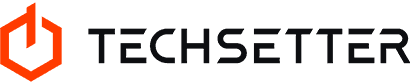





























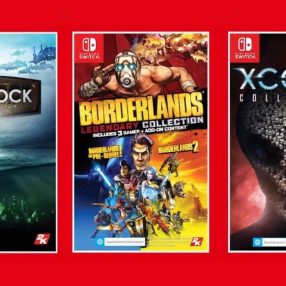
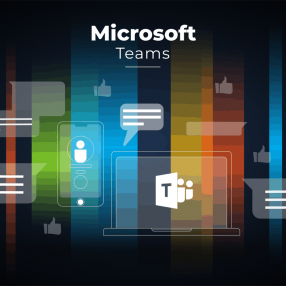

AQI to w Polsce działa? Bo jakoś mi się nie wyświetliło jeszcze.